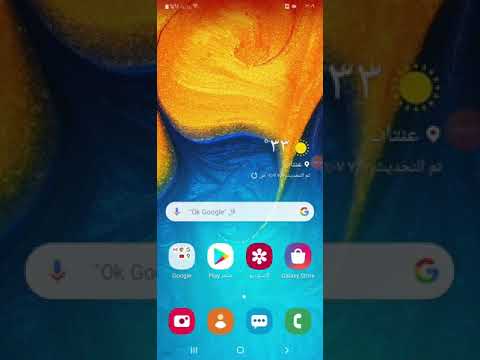
المحتوى
- المشكلة رقم 1: ماذا تفعل إذا استمرت بيانات جوال Galaxy J7 في قطع الاتصال ولا يمكنها تلقي المكالمات الواردة
- المشكلة رقم 2: لا يمكن لـ Galaxy J7 تلقي مكالمات من iPhone
- المشكلة رقم 3: كيفية إصلاح جهاز كمبيوتر يعمل بنظام Windows 10 لا يمكنه نقل الملفات من Galaxy J7
تتناول مقالة استكشاف الأخطاء وإصلاحها # GalaxyJ7 اليوم ثلاث حالات. المشكلة الرئيسية التي نريد الإجابة عليها هي كيفية إصلاح Galaxy J7 مع بيانات الجوال ومشكلات الاتصال. تأكد أيضًا من التحقق من المشكلتين الأخريين المرتبطين أدناه.
المشكلة رقم 1: ماذا تفعل إذا استمرت بيانات جوال Galaxy J7 في قطع الاتصال ولا يمكنها تلقي المكالمات الواردة
مهلا! اشتريت SAMSUNG GALAXY J7 (REFRESH) مؤخرًا. كل شيء سار على ما يرام ولكن بعد بضعة أسابيع ، تحدث بعض المشكلات:
- عندما أكون قيد التشغيل ، يتم تشغيل بيانات الجوال ولكن بعد ذلك تنقطع (تختفي الإشارة الموجودة أعلى الشاشة) وبعد فترة يتم تشغيلها وإيقافها مرة أخرى.
- عندما يتصل بي الآخرون ، لا أستقبله ؛ بعد وقت ما أتلقى تنبيهًا يفيد بأن هذا الشخص اتصل في هذا الوقت. للآخرين تقول أنه لا يوجد رد من هاتفي 🙁
- منذ أن استخدمت sim واحدة اعتقدت أنها cuz من sim. لذلك اشتريت شريحة SIM جديدة ولكن نفس المشكلة تكمن في ذلك أيضًا ؛ =
فعلت كل شيء ممكن أعرفه ولكن لا شيء يصلح هذا. الرجاء مساعدتي في حل هذه المشكلة!!!!! شكرا جزيلا.
المحلول: يمكن أن يأتي سبب المشكلة إما من الجهاز نفسه أو خارجيًا (الشبكة). دعنا نرى كيف يمكنك تحرّي الخلل وإصلاحه في جهازك. إذا لم تؤد اقتراحاتنا إلى حل المشكلة ، فيمكنك افتراض أن ذلك يرجع إلى شيء يتجاوز قدرتك على إصلاحه.
قسم ذاكرة التخزين المؤقت يمسح
يجب أن تكون هذه هي الخطوة الأولى لاستكشاف الأخطاء وإصلاحها التي تريد القيام بها. في بعض الأحيان ، يمكن أن تتلف ذاكرة التخزين المؤقت لنظام Android لسبب ما ؛ يمكن أن يؤدي هذا إلى جميع أنواع الأخطاء. للتحقق مما إذا كانت ذاكرة التخزين المؤقت لجهاز Galaxy J7 تالفة ، اتبع الخطوات أدناه:
- أغلق هاتفك تمامًا.
- اضغط مع الاستمرار على أزرار Volume Up و Home و Power في آنٍ واحد لبضع ثوانٍ ثم حرر جميع الأزرار عند ظهور صورة Android bot.
- انتظر بضع ثوان حتى تظهر قائمة Android System Recovery.
- من قائمة الاسترداد ، اضغط على زر خفض مستوى الصوت عدة مرات لتحديد خيار مسح ذاكرة التخزين المؤقت.
- اضغط على زر التشغيل لتأكيد التحديد.
- اضغط على زر خفض مستوى الصوت لتحديد خيار نعم ثم اضغط على زر التشغيل للتأكيد.
- انتظر حتى ينتهي جهازك من مسح قسم ذاكرة التخزين المؤقت ثم قم بتمييز خيار إعادة تشغيل النظام الآن.
- أخيرًا ، اضغط على زر التشغيل لتأكيد إعادة تشغيل النظام.
التحديثات
تتسبب بعض مشكلات الاتصال والمراسلة أحيانًا في حدوث أخطاء في تشفير البرامج الثابتة. عادةً ما تكون هذه المشكلات خارج قدرة المستخدم على إصلاحها ، لذا يتعين على شركات النقل التصرف في معالجتها. إذا تم توفير هاتفك من قبل شركة الاتصالات الخاصة بك وتلقى تحديثات منتظمة عبر الأثير (OTA) ، فقد حان الوقت الآن للتحقق مرة أخرى مما إذا كان هناك أي تحديث متوفر للنظام. للتحقق يدويًا من تحديثات النظام ، انتقل إلى الإعدادات> تحديث البرنامج.
تطبيقات الطرف الثالث
هناك احتمال أن تكون المشكلات التي ذكرتها هنا ناتجة عن أحد التطبيقات المثبتة. للتحقق ، تريد إعادة تشغيل هاتفك إلى الوضع الآمن والمراقبة. أثناء التواجد في الوضع الآمن ، يجب حظر جميع تطبيقات الجهات الخارجية ، مما يسمح فقط بتشغيل التطبيقات المثبتة مسبقًا. إذا لم تظهر المشكلات في الوضع الآمن ، فيمكنك افتراض أن اللوم يقع على تطبيق تابع لجهة خارجية. للتشغيل في الوضع الآمن:
- قم بإيقاف تشغيل الجهاز.
- اضغط مع الاستمرار على مفتاح التشغيل بعد شاشة اسم الطراز.
- عندما يظهر "SAMSUNG" على الشاشة ، حرر مفتاح التشغيل.
- مباشرة بعد تحرير مفتاح التشغيل ، اضغط مع الاستمرار على مفتاح خفض مستوى الصوت.
- استمر في الضغط على مفتاح خفض مستوى الصوت حتى ينتهي الجهاز من إعادة التشغيل.
- سيتم عرض الوضع الآمن في الركن الأيسر السفلي من الشاشة.
- حرر مفتاح خفض مستوى الصوت عندما ترى الوضع الآمن.
- بمجرد أن يكون الهاتف في الوضع الآمن ، تحقق من المشكلة.
كما أشرنا سابقًا ، إذا كانت المشكلات غير موجودة في الوضع الآمن ، فيجب تثبيت تطبيق سيئ. لتحديد أي من تطبيقاتك يسبب المشكلة ، يجب إعادة تشغيل الهاتف إلى الوضع الآمن واتباع الخطوات التالية:
- التمهيد إلى الوضع الآمن.
- تحقق من وجود المشكلة.
- بمجرد التأكد من إلقاء اللوم على تطبيق تابع لجهة خارجية ، يمكنك البدء في إلغاء تثبيت التطبيقات بشكل فردي. نقترح أن تبدأ بأحدث ما أضفته.
- بعد إلغاء تثبيت أحد التطبيقات ، أعد تشغيل الهاتف إلى الوضع العادي وتحقق من المشكلة.
- إذا كان S9 الخاص بك لا يزال يمثل مشكلة ، كرر الخطوات من 1 إلى 4.
تكوين شبكة سيء
قد يكون سبب آخر محتمل للمشاكل هو إعدادات الشبكة غير الصحيحة. لمعرفة ما إذا كانت هناك مشكلة في إعدادات الشبكة بهاتفك ، تأكد من مسح الإعدادات الحالية. إليك الطريقة:
- من الشاشة الرئيسية ، اسحب لأعلى في مكان فارغ لفتح درج التطبيقات.
- انقر فوق الإدارة العامة> إعادة تعيين الإعدادات.
- انقر فوق إعادة تعيين إعدادات الشبكة.
- إذا قمت بإعداد PIN ، فأدخله.
- انقر فوق إعادة تعيين الإعدادات. بمجرد الانتهاء ستظهر نافذة تأكيد.
اعدادات المصنع
الطريقة الأكثر فاعلية لمعرفة ما إذا كانت هناك مشكلة برمجية تسبب المشاكل أم لا هي مسح هاتفك. يمكنك القيام بذلك عن طريق إجراء إعادة ضبط المصنع. نأمل ، بعد إعادة جميع معلومات البرامج إلى إعداداتها الافتراضية ، ستتم إزالة الأخطاء ويمكن لهاتفك العودة إلى وظيفة العمل العادية.
ستؤدي إعادة تعيين إعدادات المصنع إلى مسح جميع بيانات المستخدم (الصور ومقاطع الفيديو وجهات الاتصال وما إلى ذلك). تأكد من نسخها احتياطيًا لتجنب فقد البيانات.
لإعادة ضبط جهاز Galaxy J7 على إعدادات المصنع:
- قم بإنشاء نسخة احتياطية من بياناتك.
- قم بإيقاف تشغيل الجهاز.
- اضغط مع الاستمرار على مفتاح رفع الصوت ومفتاح Bixby ، ثم اضغط مع الاستمرار على مفتاح التشغيل.
- عندما يظهر شعار Android الأخضر ، حرر جميع المفاتيح (سيظهر "تثبيت تحديث النظام" لحوالي 30-60 ثانية قبل إظهار خيارات قائمة استرداد نظام Android).
- اضغط على مفتاح خفض مستوى الصوت عدة مرات لتحديد "wipe data / factory reset".
- اضغط على زر التشغيل للتحديد.
- اضغط على مفتاح خفض مستوى الصوت حتى يتم تمييز "نعم - احذف جميع بيانات المستخدم".
- اضغط على زر التشغيل لتحديد وبدء إعادة الضبط الرئيسية.
- عند اكتمال إعادة الضبط الرئيسية ، يتم تمييز "إعادة تشغيل النظام الآن".
- اضغط على مفتاح التشغيل لإعادة تشغيل الجهاز.
احصل على مساعدة احترافية
في حالة عدم ظهور أي شيء إيجابيًا بعد تنفيذ جميع خطوات استكشاف الأخطاء وإصلاحها أعلاه ، يجب أن يكون السبب الأكثر احتمالًا للمشكلات من جانب الشبكة أو مشكلة ترميز داخل الهاتف نفسه. تأكد من التحدث إلى مشغل شبكة الجوال أولاً حتى يتمكنوا من مساعدتك في استكشاف الأخطاء وإصلاحها من نهايتهم. قد تكون هناك بعض مشكلات الخدمة في منطقتك تتسبب في حدوث مشكلات لا يعرفها سوى مشغل شبكة الجوال.
إذا قال مشغل شبكة الجوال أن كل شيء يجب أن يعمل على الهاتف بشكل صحيح ولا توجد مشكلات متعلقة بالحساب أو الشبكة على الإطلاق ، فقد يقع اللوم على مودم هاتفك أو برامجه الثابتة. إذا تعذر على مشغل شبكة الجوال استبدال الهاتف ، فحاول الاتصال بشركة Samsung لمعرفة ما إذا كان بإمكانها إصلاحه أو استبداله لك.
المشكلة رقم 2: لا يمكن لـ Galaxy J7 تلقي مكالمات من iPhone
لقد تحولت للتو من IPhone 6S إلى Samsung J7 Refine. أواجه مشكلة في تلقي مكالمات معينة ، غالبًا من IPhone 7. يسمعونه يرن ويذهبون إلى البريد الصوتي ، وإلا فإنه يرن ويتلقون رسالة مفادها أنه لا يمكن إكمال المكالمة. سمعت نصف رنين ، أراهم يظهرون على شاشتي ، وفجأة اختفى. ثم أحصل على إشعار مكالمة فائتة.لقد تحققنا من كل شيء يمكننا التفكير فيه ، بما في ذلك التأكد من إدراج معلومات الاتصال الخاصة بي في هاتفها على أنها جوال وليس IPhone ، وحذف معلومات الاتصال الخاصة بي وإعادة إدخالها ، والذهاب إلى iCloud وإزالة رقمي من حساب Apple الخاص بي. يمكنني استقبال مكالمات من أجهزة IPhones أخرى ليس لدي أي أرقام محظورة. إنه يقودني إلى الجنون! لدينا مشكلة في النص لكننا اكتشفناها. هل يمكنك أن تعطيني المزيد من الاقتراحات؟
المحلول: نظرًا لأن هاتفك يتلقى بالفعل مكالمات واردة ، على الرغم من أنها لا تدوم طويلاً بما يكفي للرد عليها ، فإن السبب الأكثر احتمالاً يتعلق بالجهاز. نقترح عليك اتباع اقتراحاتنا بشأن المشكلة رقم 1 أعلاه. تأكد من مسح بيانات تطبيق الهاتف. إليك الطريقة:
- افتح تطبيق الإعدادات.
- اضغط على التطبيقات.
- اضغط على المزيد من الإعدادات في الجزء العلوي الأيمن (أيقونة ثلاثية النقاط).
- حدد إظهار تطبيقات النظام.
- ابحث عن تطبيق المراسلة النصية وانقر عليه.
- انقر فوق التخزين.
- اضغط على زر مسح البيانات.
- أعد تشغيل Galaxy J7 وتحقق من المشكلة.
تأكد أيضًا من إجراء إعادة ضبط المصنع إذا لم يعمل شيء.
أخيرًا ، لا تتردد في إبلاغ مشغل شبكة الجوال بالمشكلة إذا لم يتمكن أي شيء من حل المشكلة على الإطلاق.
المشكلة رقم 3: كيفية إصلاح جهاز كمبيوتر يعمل بنظام Windows 10 لا يمكنه نقل الملفات من Galaxy J7
يمكنني توصيل J7 بسطح مكتب Windows 10 الخاص بي وهو يتقاضى رسومًا جيدة. إذا كنت أرغب في نقل الملفات ، فقد اعتدت ببساطة على فتح Explorer ، والعثور على هاتفي على جهاز الكمبيوتر ، وفتحه والانتقال إلى مجلد صور الكاميرا ونسخها. ومع ذلك ، إذا حاولت ذلك الآن ، في وقت ما يتم إغلاق نافذة المستكشف تمامًا. في السابق كنت أستخدم Dropbox على جهاز الكمبيوتر الخاص بي ، لكن (هذا جهاز جديد) يفشل Dropbox في استيراد الصور من هاتفي ويزداد تعثره. ليس لدي أي فكرة عن المشكلة ولكن هذه طريقتان فشلتا في نقل الصور من الجهاز إلى جهاز الكمبيوتر.
المحلول: قد تكمن المشكلة في جهاز الكمبيوتر الخاص بك أكثر من J7. تأكد من تحديث نظام تشغيل جهاز الكمبيوتر الخاص بك بالكامل وأنه يحتوي على جميع برامج التشغيل اللازمة لاكتشاف جهاز Samsung الخاص بك. للقيام بذلك ، تريد تثبيت Samsung Smart Switch. من خلال تثبيت هذا البرنامج ، فإنك تقوم أيضًا بتثبيت برامج التشغيل الضرورية التي يحتاجها Windows للسماح بنقل الملفات من هاتف Samsung. إذا لم تكن قد سمعت عن Samsung Smart Switch من قبل ، فيرجى اتباع هذا الرابط:
كيفية إنشاء نسخة احتياطية من جهاز Samsung إلى جهاز الكمبيوتر الخاص بك عبر Smart Switch


